Bạn đang có nhu cầu thay đổi mật khẩu WIFI của nhà mình vì một lý do nào đó. Sau đây là Hướng dẫn cách đổi mật khẩu wifi VNPT, mà bạn có thể tự làm ở nhà nhanh chóng.
Tại sao lại đổi mật khẩu wifi VNPT
Vì sao lại cần thay đổi mật khẩu wifi, pass wifi. và việc thay đổi mật khẩu wifi như thế nào ?. Có đơn giản hay không ?.
Bạn đang xem: Cách đổi mật khẩu wifi nhà mạng vnpt bằng app my vnpt đơn giản dể nhất
Sau đây là một vài nguyên nhân mà chúng ta thường thay đổi mật khẩu WIFI.
Có nhiều người biết mật khẩu WIFI: Với gói cước bạn đăng ký sử dụng cho gia đình, và nhà mạng VNPT cung cấp thiết bị Router WIFI sử dụng tốt tầm 10 thiết bị đổ lại. Đồng thời có nhiều người biết sẽ có nguy cơ bị mất thông tin dữ liệu cá nhân.
Mạng bị chập chờn, chậm: Thông thường bạn nhận thấy mạng wifi bị chậm hơn nhiều so với lúc đăng ký dịch vụ. có thể nguy cơ mật khẩu wifi bị lộ hoặc ai đó đã biết và có nhiều người truy cập vào. Lúc này cũng cần thay đổi Pass wifi VNPT để khắc phục.
Tổng đài hỗ trợ kỷ thuật VNPT 24/7: 18001166 nhánh 1
Hướng dẫn cách đổi mật khẩu wifi VNPT Siêu Dễ
Bạn có thể thực hiện thay đổi mật khẩu WIFI trên máy tính hoặc trực tiếp trên điện thoại di động. các bước thực hiện vẫn làm giống như nhau.
Bước 1: Truy cập vào modem WIFI VNPT
sau khi kết nối máy tính, điện thoại vào modem wifi vnpt. chúng ta mở trình duyệt Chrome, Firefox, coc coc… Gõ vào thanh trình duyệt đường dẫn: 192.168.1.1
Bước 2: nhập user và mật khẩu modem WifiThông thường tài khoản mặc định để truy cập vào modem wifi vnpt là admin/admin hoặc user/user gõ vào ô User/Password.
Nếu đăng nhập không thành công bạn có thể lật mặt dưới modem sẽ có thông tin đăng nhập mặc định của thiết bị.
Nếu vẫn truy cập không được, bạn có thể reset lại Modem bằng cách dùng một que tăm chọc vào lỗ nhỏ Reset chờ khoảng 10 giây. Sau khi reset lại modem, Usename và mật khẩu sẽ quay về mặc định.
Bước 3: thay đổi tên và mật khẩu wifiSau khi truy cập vào được trong cài đặt Modem như hình dưới. Bạn nhấn theo từng mục sau: Network Settings > Wireless > Security.
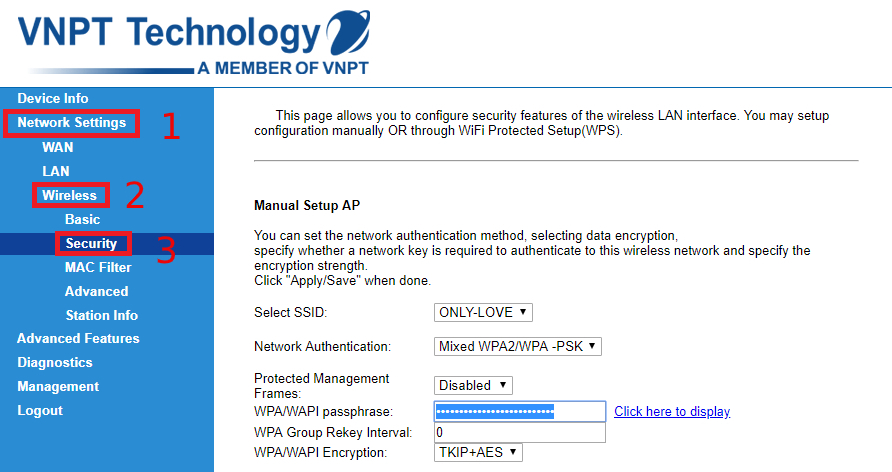
Sau khi vào rồi. Bạn tiến hành điền mật khẩu mới vào ô WPA / WAPI passphrase.
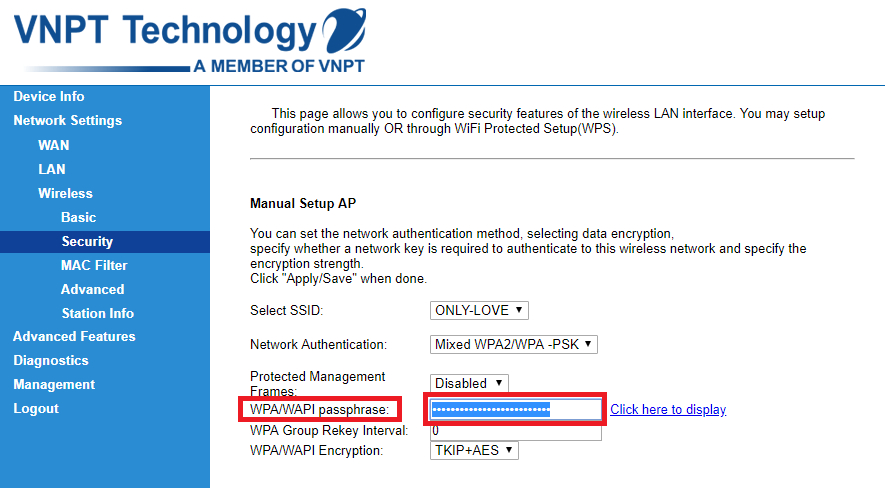
Sau khi điền mật khẩu xong, bạn tiếp tục kéo xuống dưới cùng có nút Apply/Save. Bạn nhấn vào đó là xong nhé.
Sau một thời gian sử dụng wifi, nếu thấy wifi nhà bạn chậm đi so với thời kỳ mới lắp đặt, ngoài trường hợp đứt cáp quang biển, một trong những nguyên nhân làm wifi chậm có thể là do bị lộ mật khẩu wifi và bị người khác dùng ké. Cách tốt nhất chúng ta nên làm là đổi mật khẩu wifi để chặn những người truy cập trái phép và cũng là một cách để khởi động lại modem, giúp thiết bị hoạt động ổn định hơn. Ngoài ra vì một lý do nào đó bạn muốn thay đổi tên và mật khẩu thì hãy cùng ACC tìm hiểu Cách đổi mật khẩu wifi VNPT đơn giản nhanh chóng qua bài viết dưới đây!

Nội dung bài viết:
1. Wifi là gì?
Wi-Fi (Wifi) là từ viết tắt của Wireless Fidelity hay mạng 802.11 chính là hệ thống mạng không dây sử dụng sóng vô tuyến cũng giống như sử dụng điện thoại, truyền hình, radio. Hiện nay, wifi xuất hiện phổ biến ở rất nhiều nơi như: nhà riêng, công ty, quán ăn, khách sạn, quán nước,…2. Các chú ý trước khi đổi mật khẩu Wifi
Sử dụng trình duyệt web Chrome hoặc IE – Internet Explorer.Nên tắt các phần mềm gõ tiếng Việt như: Unikey, Vietkey khi đang bật.Một số link đăng nhập: 192.168.100.1, 192.168.0.1, 192.168.1.1.Nếu bạn kết nối với thiết bị phát wifi bằng wifi, kết nối với modem không phải dây LAN thì sau khi thao tác đổi pass bạn sẽ không vào được mạng nữa. Bởi khi thay đổi ban đầu bạn sử dụng wifi cũ, để khắc phục bạn cần đăng nhập vào mạng bằng wifi mới vừa thay đổi.3. Tại sao lại đổi mật khẩu wifi VNPT
Vì sao lại cần thay đổi mật khẩu wifi, pass wifi. và việc thay đổi mật khẩu wifi như thế nào ?. Có đơn giản hay không ?.
Sau đây là một vài nguyên nhân mà chúng ta thường thay đổi mật khẩu WIFI.
Có nhiều người biết mật khẩu WIFI: Với gói cước bạn đăng ký sử dụng cho gia đình, và nhà mạng VNPT cung cấp thiết bị Router WIFI sử dụng tốt tầm 10 thiết bị đổ lại. Đồng thời có nhiều người biết sẽ có nguy cơ bị mất thông tin dữ liệu cá nhân.
Mạng bị chập chờn, chậm: Thông thường bạn nhận thấy mạng wifi bị chậm hơn nhiều so với lúc đăng ký dịch vụ. có thể nguy cơ mật khẩu wifi bị lộ hoặc ai đó đã biết và có nhiều người truy cập vào. Lúc này cũng cần thay đổi Pass wifi VNPT để khắc phục.
4. Hướng dẫn cách đổi mật khẩu wifi VNPT Siêu Dễ
Bạn có thể thực hiện thay đổi mật khẩu WIFI trên máy tính hoặc trực tiếp trên điện thoại di động. các bước thực hiện vẫn làm giống như nhau.Bước 1: Truy cập vào modem WIFI VNPTsau khi kết nối máy tính, điện thoại vào modem wifi vnpt. chúng ta mở trình duyệt Chrome, Firefox, coc coc… Gõ vào thanh trình duyệt đường dẫn: 192.168.1.1
Bước 2: nhập user và mật khẩu modem WifiThông thường tài khoản mặc định để truy cập vào modem wifi vnpt là admin/admin hoặc user/user gõ vào ô User/Password.
Nếu đăng nhập không thành công bạn có thể lật mặt dưới modem sẽ có thông tin đăng nhập mặc định của thiết bị.
Nếu vẫn truy cập không được, bạn có thể reset lại Modem bằng cách dùng một que tăm chọc vào lỗ nhỏ Reset chờ khoảng 10 giây. Sau khi reset lại modem, Usename và mật khẩu sẽ quay về mặc định.
Bước 3: thay đổi tên và mật khẩu wifiSau khi truy cập vào được trong cài đặt Modem như hình dưới. Bạn nhấn theo từng mục sau: Network Settings > Wireless > Security.
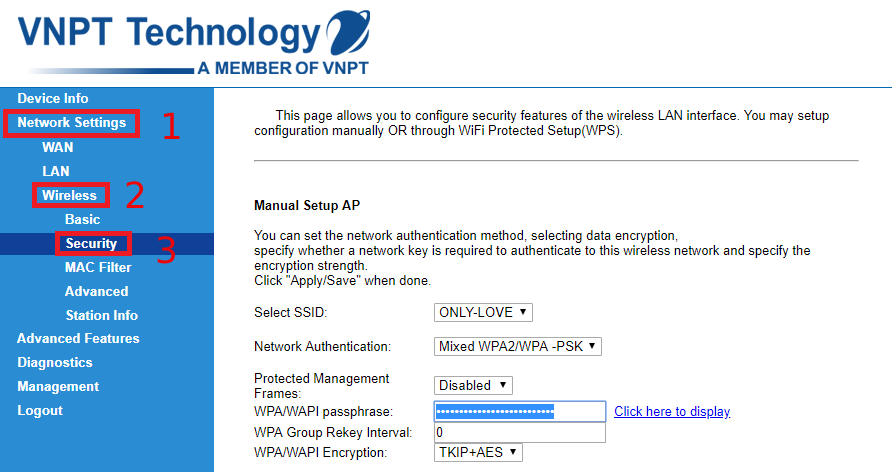
Sau khi vào rồi. Bạn tiến hành điền mật khẩu mới vào ô WPA / WAPI passphrase.
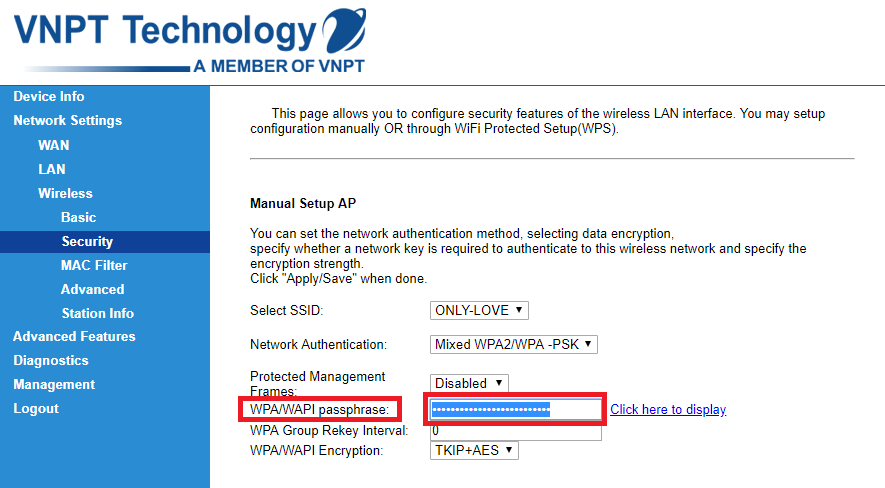
Sau khi điền mật khẩu xong, bạn tiếp tục kéo xuống dưới cùng có nút Apply/Save. Bạn nhấn vào đó là xong nhé.
5. Các câu hỏi thường gặp
Nên Đặt Mật Khẩu Wifi Như Thế Nào ?
Có một số gợi ý giúp bạn đặt mật khẩu wifi như thế nào cho nó an toàn nhất, gợi ý của Taimienphi giúp bạn tạo password mạnh nhưng dễ nhớ, hãy chú ý theo dõi nhé.– Có thể ẩn chứa ký tự đặc biệt hoặc viết hoa chữ cái đầu.– Tạo mật khẩu bằng các từ giống nhau.– Sử dụng một cuốn sách yêu thích.– Đảo chiều mật khẩu.
Những Mật Khẩu Wifi Nên Tránh
Đôi khi có một số người sợ quên password wifi thường đặt những mật khẩu rất đơn giản, chính vì vậy những người dùng chùa thường hay dò được, việc đó cũng khiến tốc độ mạng và tình trạng nghẽn tắc cục bộ hay xảy ra. Bạn nên tránh những khiểu đặt mật khẩu wifi như là 88888888, 12345678, 66666666, 99999999 hoặc số điện thoại chính mình, tên wifi ….
Vì Sao Không Nên Cung Cấp Mật Khẩu Wifi Cho Người Khác?
Như đã nói ở trên, khi bạn chia sẽ mạng Wifi cho người khác đồng nghĩa với việc bạn đang chia sẻ băng thông, cứ mỗi một máy điện thoại hoặc laptop kết nối thì tốc độ của chúng sẽ bị giảm xuống. Không chỉ thế, người dùng có thể thực hiện tải xuống những dữ liệu bất hợp pháp hoặc phần mềm độc hại lây lan sang các thiết bị khác qua đường truyền Wifi. Taimienphi khuyên bạn nên tránh chia sẽ cho người ngoài, người không quen biết.
Quên Mật Khẩu Wifi Cần Phải Làm Gì ?
Đối với những người quên mật khẩu Wifi, không nhớ được password mình từng đặt hoặc muốn lấy lại chúng. Có rất nhiều phương pháp để lấy lại mật khẩu, sử dụng điện thoại đã lưu mật khẩu wifi, kiểm tra password trên máy tính đã từng truy cập Wifi đó ….
Xem thêm: Cách Cài Người Theo Dõi Trên Facebook Bằng Điện Thoại Hiệu Quả
Vì Sao Cần Đổi Mật Khẩu Wifi
Nếu sử dụng wifi không cẩn thận bạn có thể đễ dàng trở thành nạn nhân bị hack pass nhằm mục đích sử dụng chùa của người khác, khiến việc truy cập trở nên khó khăn hoặc tốc độ mạng không được ổn định. Chính vì vậy việc đổi mật khẩu wifi thường xuyên sẽ giúp bạn kiểm soát được số lượng người dùng, tốc độ đường truyền hoặc tránh tình trạng bị lỗi mạng. Mỗi mạng Wifi có phương pháp đổi mật khẩu riêng mà bạn cần phải lưu ý.
Trên đây là Cách đổi mật khẩu wifi VNPT đơn giản nhanh chóng mà ACC muốn giới thiệu đến quý bạn đọc. Hi vọng bài viết sẽ hỗ trợ và giúp ích cho quý bạn đọc về vấn đề này!